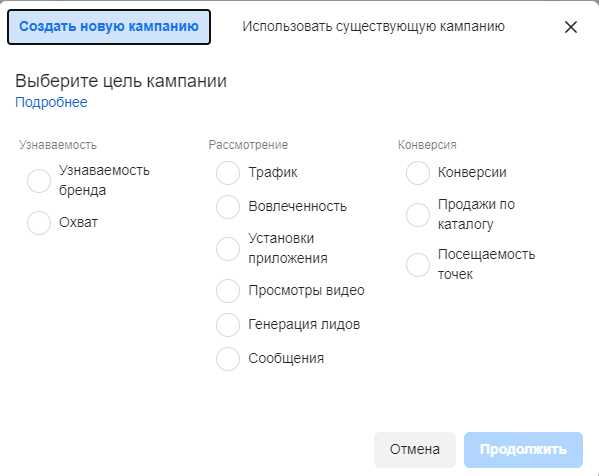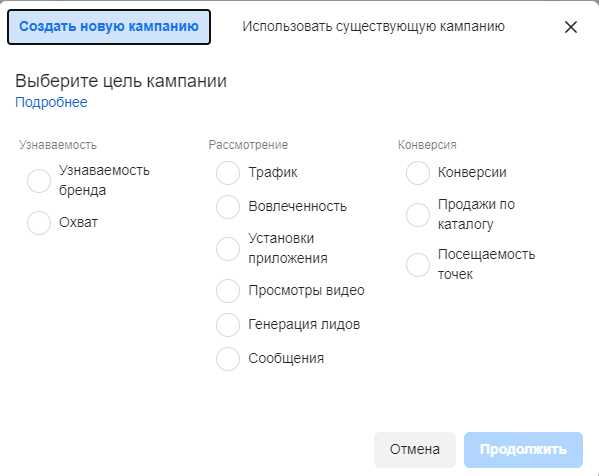
В предыдущей статье мы рассмотрели первый шаг создания рекламы на Facebook — настройку бизнес-менеджера. Теперь настало время перейти к следующему этапу — запуску рекламы в Ads Manager. Ads Manager — это инструмент, который позволяет управлять всеми аспектами рекламы на Facebook, начиная от создания объявлений и заканчивая отслеживанием результатов.
Сначала необходимо зайти в Ads Manager, используя свой аккаунт Facebook. Для этого нужно перейти на веб-сайт Facebook, войти в свой аккаунт и выбрать пункт меню «Реклама» в верхнем правом углу. После этого откроется Ads Manager, где вы сможете создавать и управлять своей рекламой.
Перед тем как создать рекламу, необходимо определить ее цель. В Ads Manager существует несколько вариантов целей, таких как увеличение трафика на веб-сайт, увеличение числа установок приложения, повышение узнаваемости бренда и многие другие. Выберите наиболее подходящую цель для вашей рекламы и продолжайте дальше.
Как запустить рекламу в Facebook
Шаг 1: Создание учетной записи в Ads Manager.
Прежде чем начать запускать рекламу в Facebook, необходимо создать учетную запись в Ads Manager. Для этого перейдите на официальный сайт Facebook и войдите в свой аккаунт. Затем найдите в верхнем меню раздел «Менеджер реклам» и нажмите на него. В появившемся окне выберите «Создать учетную запись». Заполните необходимые поля и создайте свою учетную запись в Ads Manager.
Шаг 2: Создание кампании и назначение целей.
После создания учетной записи в Ads Manager вы можете приступить к созданию кампании. Вам необходимо выбрать цель рекламной кампании — увеличение трафика на сайт, привлечение подписчиков, повышение узнаваемости бренда и т.д. Выберите подходящую цель и продолжайте настройку кампании.
Шаг 3: Создание аудитории и настройка таргетинга.
Чтобы ваша реклама была максимально эффективной, необходимо создать аудиторию и настроить таргетинг. Facebook предлагает различные опции для определения вашей целевой аудитории, например, можно выбрать географический регион, возраст, пол и другие параметры. Обратите внимание на рекомендации Facebook по целевой аудитории, чтобы добиться наилучших результатов от вашей рекламы.
Шаг 4: Создание рекламного объявления.
Теперь настало время создать само рекламное объявление. Выберите формат и содержание объявления, загрузите изображения или видео, напишите привлекательный текст и установите бюджет и время размещения рекламы. После завершения этого шага ваша реклама будет готова к публикации.
Все готово! Теперь вы знаете, как запустить рекламу в Facebook при помощи Ads Manager. Не забывайте отслеживать результаты и проводить тестирование, чтобы улучшить эффективность своей рекламной кампании.
Часть 2: Запуск рекламы в Ads Manager
Для того чтобы запустить рекламу, вам нужно выбрать цель кампании. Цель определяет, какую конкретную действие вы хотите, чтобы пользователи совершили после просмотра вашей рекламы, например, перейти на ваш веб-сайт или сделать покупку. Затем вы должны выбрать аудиторию, которой хотите показывать свою рекламу. Вы можете настроить аудиторию на основе различных параметров, таких как географическое положение, возраст, интересы и многое другое.
После выбора цели и аудитории, вы можете создать объявление. Вы можете загрузить фото или видео для рекламы, набить текст и добавить ссылку на свой веб-сайт. Ads Manager также предоставляет различные инструменты для отслеживания производительности вашей рекламы, такие как отчеты и статистика.
- Прежде чем запустить вашу рекламу, не забудьте проверить все настройки и убедиться, что они настроены правильно. Проверьте цель, аудиторию, объявление и бюджет, чтобы убедиться, что все настроено так, как вы хотите.
- Когда все настройки готовы, вы можете нажать на кнопку «Запустить рекламу» и ваша реклама начнет показываться вашей выбранной аудитории. Обратите внимание, что показы могут занять некоторое время, прежде чем начнутся.
После запуска рекламы в Ads Manager вы сможете отслеживать ее производительность и вносить изменения в режиме реального времени для повышения эффективности. Это позволит вам оптимизировать свою рекламу и достичь лучших результатов.
Создание аккаунта в Ads Manager
Для запуска рекламы на Facebook необходимо создать аккаунт в Ads Manager. Это позволит вам управлять и контролировать все ваши рекламные кампании.
Для создания аккаунта в Ads Manager, вам понадобится аккаунт на Facebook. Если у вас его еще нет, создайте его с помощью своего электронного адреса и пароля.
После создания аккаунта на Facebook, перейдите на страницу Ads Manager, нажав на ссылку «Реклама» в левом меню вашего профиля. Затем нажмите на кнопку «Создать аккаунт» и введите необходимые данные для регистрации.
После успешной регистрации вы будете перенаправлены на основную страницу Ads Manager, где вы сможете создавать и управлять своими рекламными кампаниями.
Регистрация в Ads Manager
Для того чтобы начать запускать рекламу в Facebook, необходимо зарегистрироваться в Ads Manager. Это инструмент, предоставляемый платформой для создания, управления и отслеживания рекламных кампаний.
Чтобы зарегистрироваться в Ads Manager, нужно перейти по ссылке на официальный сайт Facebook и выполнить несколько шагов. Вам потребуется существующий аккаунт на Facebook, если у вас его нет, вам придется создать его. После этого вам нужно будет войти в свой аккаунт и перейти на страницу Ads Manager.
Подключение аккаунта к Ads Manager
После перехода на страницу Ads Manager вам будет предложено подключить ваш существующий аккаунт к платформе. Вам потребуется предоставить некоторую информацию о вашем бизнесе, такую как название компании, контактные данные и цель рекламной кампании.
После этого ваш аккаунт будет связан с Ads Manager, и вы сможете начать создавать свою первую рекламную кампанию. В Ads Manager вы можете настраивать параметры показа рекламы, выбирать целевую аудиторию, устанавливать бюджет и отслеживать результаты вашей рекламы.
Добавление счета рекламодателя
После того, как вы создали свою первую кампанию в Ads Manager, необходимо добавить счет рекламодателя, чтобы иметь возможность оплачивать размещение вашей рекламы. Для этого выполните следующие шаги:
- Перейдите во вкладку «Настройки» (Settings) в верхнем меню Ads Manager.
- Выберите вкладку «Счета рекламодателя» (Ad Accounts) в левой боковой панели.
- Нажмите на кнопку «Добавить счет рекламодателя» (Add Ad Account).
- Выберите один из доступных способов добавления счета рекламодателя:
- Добавить существующий счет рекламодателя, который уже связан с вашим бизнес-аккаунтом на Facebook.
- Создать новый счет рекламодателя, если у вас еще нет счета или хотите использовать отдельный счет для этой кампании.
- Введите необходимую информацию и следуйте инструкциям, чтобы завершить добавление счета рекламодателя.
Итог
Добавление счета рекламодателя является важной частью процесса запуска рекламы в Facebook. Это позволяет оплачивать размещение рекламы и управлять расходами. Благодаря интуитивному интерфейсу Ads Manager и простым инструкциям, вы сможете легко добавить счет рекламодателя и настроить его для своей кампании. Теперь вы готовы к следующему этапу — созданию и настройке самой рекламы!